💨
Azure OpenAI Assistantsを解説する
Azure上でOpenAI社のAssistants APIがリリースされたのでどういったものか解説します。
Assistants API public preview
基本情報
サポートされているリージョン
Sweden Central, East US 2, and Australia East
サポートされているモデル
gpt-4-1106-preview/gpt-35-turbo-1106
最新のモデルを使用することをお勧めします。
API Version
2024-02-15-preview
サポートされているファイルタイプ
Getting started with Azure OpenAI Assistants
| File format | MIME Type | Code Interpreter |
|---|---|---|
| .c | text/x-c |
✅ |
| .cpp | text/x-c++ |
✅ |
| .csv | application/csv |
✅ |
| .docx | application/vnd.openxmlformats-officedocument.wordprocessingml.document |
✅ |
| .html | text/html |
✅ |
| .java | text/x-java |
✅ |
| .json | application/json |
✅ |
| .md | text/markdown |
✅ |
application/pdf |
✅ | |
| .php | text/x-php |
✅ |
| .pptx | application/vnd.openxmlformats-officedocument.presentationml.presentation |
✅ |
| .py | text/x-python |
✅ |
| .r | text/x-rsrc |
✅ |
| .rb | text/x-ruby |
✅ |
| .tex | text/x-tex |
✅ |
| .txt | text/plain |
✅ |
| .css | text/css |
✅ |
| .jpeg | image/jpeg |
✅ |
| .jpg | image/jpeg |
✅ |
| .js | text/javascript |
✅ |
| .gif | image/gif |
✅ |
| .png | image/png |
✅ |
| .tar | application/x-tar |
✅ |
| .ts | application/x-typescript |
✅ |
| .xlsx | application/vnd.openxmlformats-officedocument.spreadsheetml.sheet |
✅ |
| .xml |
application/xml or text/xml
|
✅ |
| .zip | application/zip |
✅ |
これらのファイルをAzure OpenAI Studioからアップロードして簡単にセットアップすることが可能です。
カスタム用のツール
- 個々のAssistantに最大128個まで設定できます。関数やCode Interpreterなどを使用してカスタマイズできます。
- Code Interpreterを使用することで、データを解析して返すことやアップロードしたファイルからナレッジ検索、関数を呼び出すことで他のシステムとの連携が容易になります。また、複数のAssistantsを組み合わせることで様々な用途に応用可能です。
実際に触ってみる
事前セットアップ
- Azureのサブスクリプションが無い方はサブスクリプション準備しましょう
- Azure OpenAIのアクセス申請してない方は申請しましょう
申請フォーム
Azure OpenAI Studioにログイン
Azure OpenAI Studioにログインする。
左の画面からプレイグラウンド > アシスタント(プレビュー) を選択する
今回は純粋にcode interpreterを使用してみます。
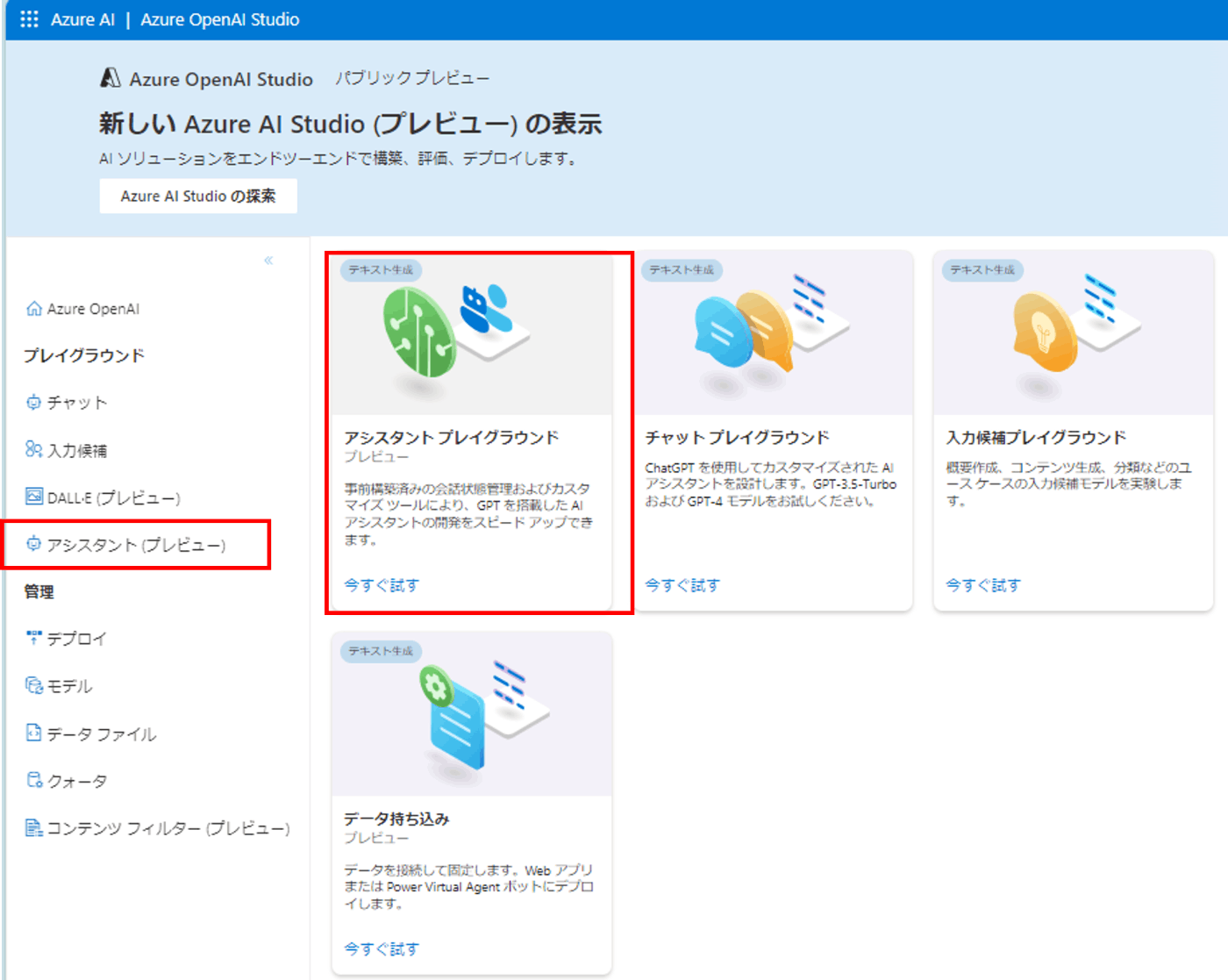
必要な情報を入力します。
| 名前 | 説明 |
|---|---|
| アシスタント名 | 特定のモデルに関連付けられたデプロイメント名です。 |
| 手順 | 手順はシステムメッセージに似ており、モデルが応答を生成する際にどのように振る舞うべきか、参照すべきコンテキストについて指導します。アシスタントの個性を説明し、何に答えるべきか、何を答えるべきではないか、どのように応答をフォーマットするかを伝えます。応答する際に取るべきステップの例も提供できます。 |
| デプロイ | アシスタントで使用するモデルの展開を設定する場所です。 |
| 関数 | API呼び出しを形成し、仕様に基づいたデータ出力の構造を定義するために、モデルのカスタム関数定義を作成します。 |
| コードインタープリター | コードインタープリターは、モデルがテストやコードの実行を可能にするサンドボックス化されたPython環境へのアクセスを提供します。 |
| ファイル | ツールで使用するために、最大20個のファイルをアップロードできます。最大ファイルサイズは512MBです。 |
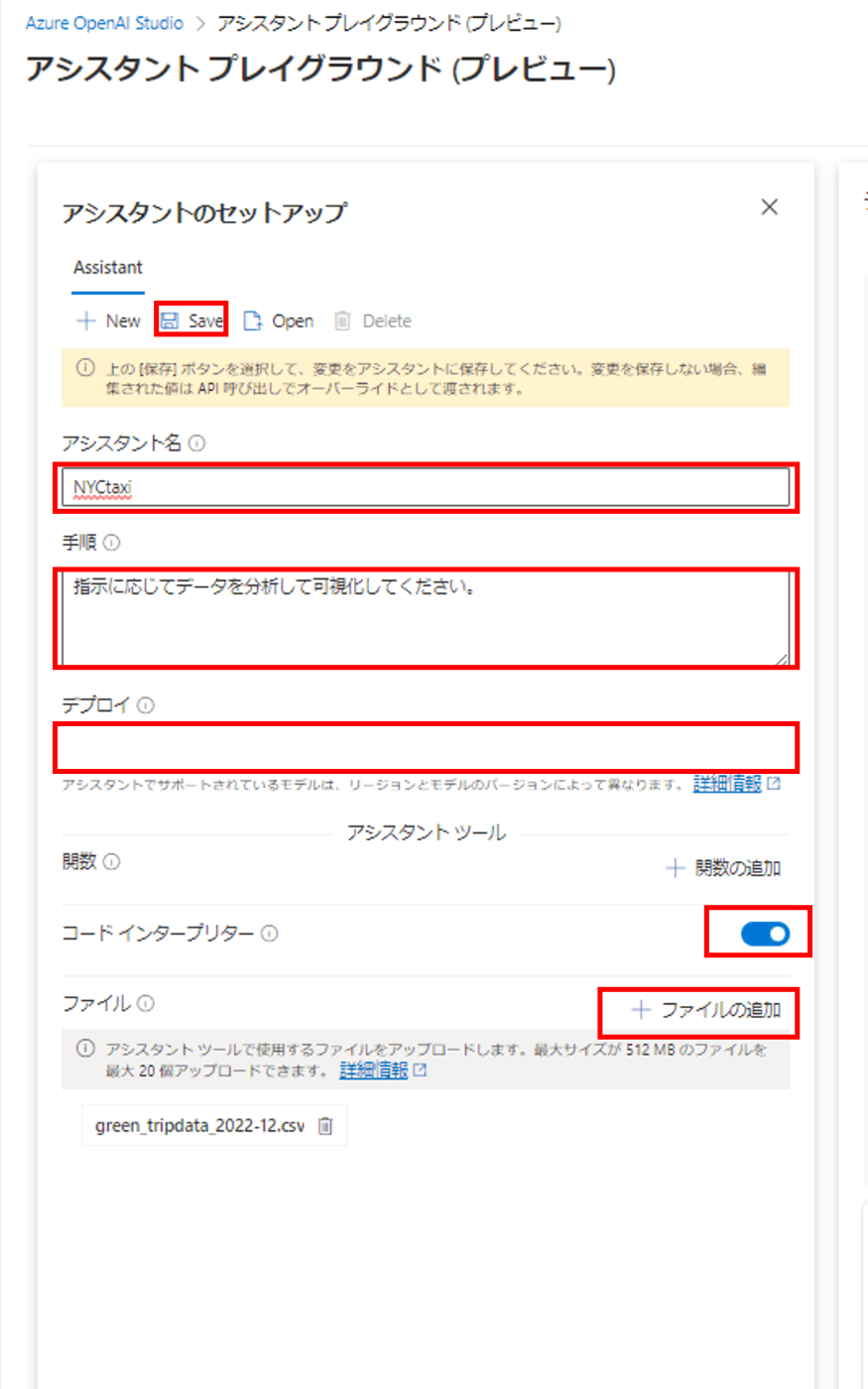
各項目を入力したら、最後に「Save」をクリックし終了です。
Openを押すと過去に作成したAssistantが開き確認、切り替えができます。
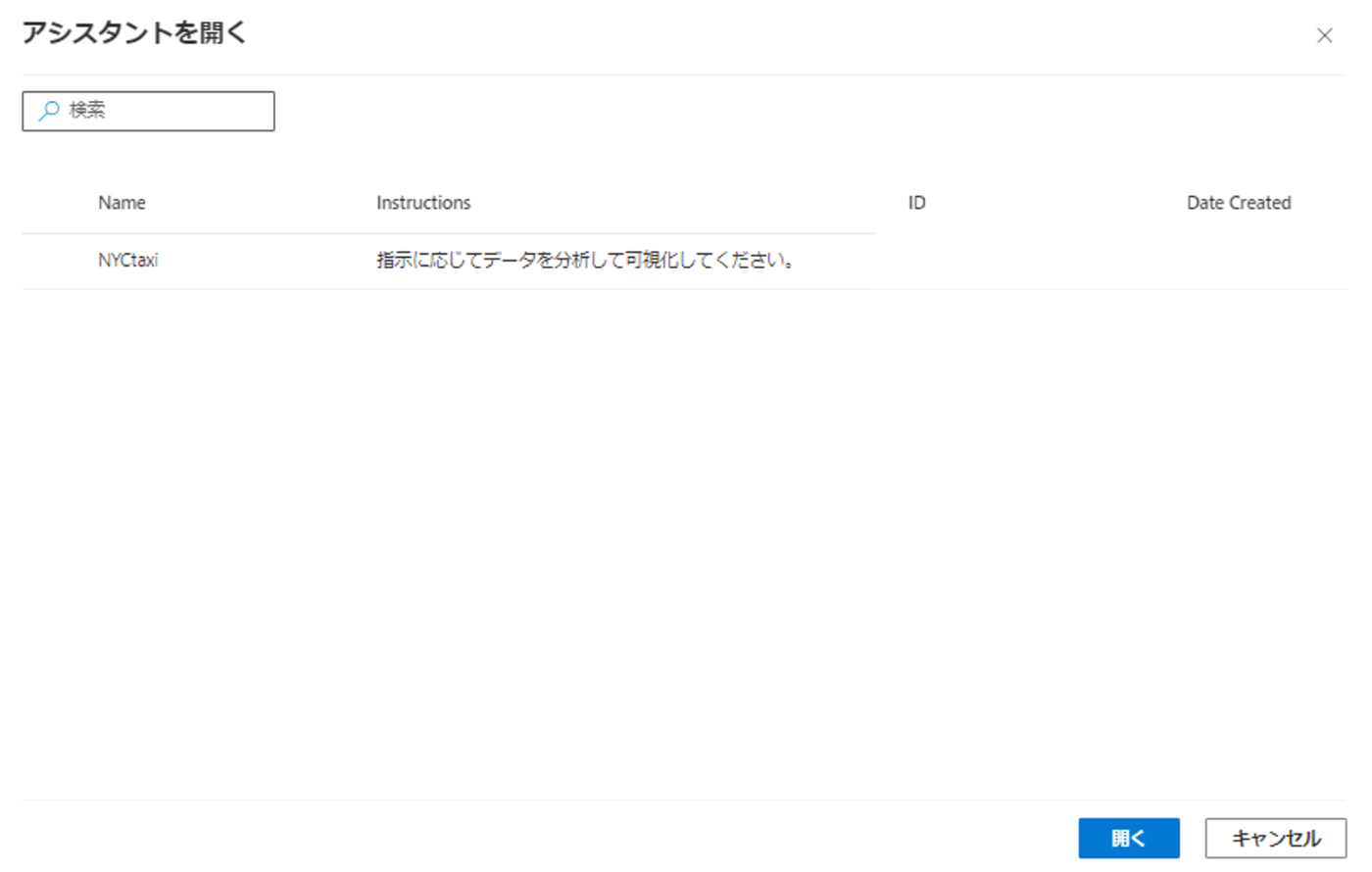
データは以下を使用しました。
TLC Trip Record Data
アップロードしたデータに対して特に必要な情報(メタデータ等)を入力してませんが、推測してインサイトも含め返してくれます。
可視化も指定したので、ちゃんと返してくれました。
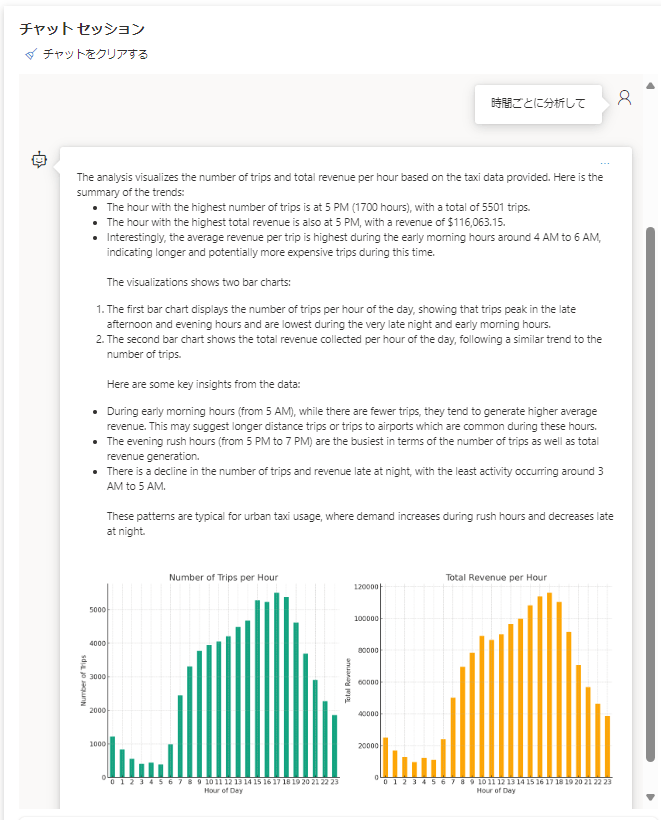
英語で返ってきたので日本語で返すには手順に記載すればよかったのでしょうか?
これからいろいろ試してみたいと思います。
Discussion